-
![]() Windows向けデータ復旧
Windows向けデータ復旧
- Data Recovery Wizard Free購入ダウンロード
- Data Recovery Wizard Pro 購入ダウンロード
- Data Recovery Wizard WinPE購入ダウンロード
- Partition Recovery購入ダウンロード
- Email Recovery Wizard購入ダウンロード
- おまかせデータ復旧サービス
主な内容:
![]() 受賞ととレビュー
受賞ととレビュー
概要:
Windowsの各バージョンからNTFSおよびFATドライブパーティションから、フォーマット、削除、または紛失したファイルを復元します。
NTFS(New Technology File Systemの略)は、Windowsの標準ファイルシステムでNTFSは、FATファイルシステムに取って代わり、マイクロソフトのWindows OSで推奨されているファイルシステムです。
NTFSはますます普及しています。しかし、RAWパーティションをNTFSパーティションに変換するようなデータ損失の問題は、たとえそれを避けるためにあらゆる予防措置を講じたとしても、急速に増加しています。この記事では、NTFSドライブから失われたデータを取り戻すための信頼できるソリューションを提供します。
NTFSのデータを復元するには、NTFSパーティションが存在する場合、EaseUS Data Recovery Wizardを使用してデータを復元することをお勧めします。または、NTFSパーティションを紛失した場合、EaseUS Partition Recoveryは最善の選択です。
NTFSボリュームからデータを復元するために、EaseUS Data Recovery Wizardを試してみることをお勧めします。この強力なデータ復元ソフトでNTFSパーティションからデータを復元することができます。以下のチュートリアルに従って、今すぐNTFS/FATハードドライブパーティションからデータを取り戻しましょう:
ステップ1.場所の選択
ソフトを実行してください。最初画面で復元したいファイルの元場所(例えE:)あるいは特定の場所を選択して「紛失データの検索」をクリックしてください。そうすると選んだディスクのスキャンを始めます。

ステップ2.スキャンとファイルの選択
スキャンが終わったら、メニューで「フォルダ」あるいは「種類」をクリックしてください。そして、展開されたリストでファイルのフォルダまたは種類を選択してください。ファイル名が知っている場合は、直接に検索することもできます。
※フィルターを利用し、もっと便利に目標のファイルを探せます。

(復元したいファイルを素早く確認し、プレビューすることができます。)
ステップ3.復旧場所を選んでリカバリー
復元したいファイルを選択してから「復元」をクリックしてください。選択されたファイルの保存場所を指定して復元を終えます。
※ファイルの上書きを避けるため、復元されたファイルを元場所と異なるディスクで保存しなければなりませんので注意してください。

NTFSパーティション自体を失ったら?誤ってNTFSパーティション全体を削除してしまった場合、EaseUS Partition Recoveryをご利用ください。EaseUSパーティション復元は簡単に削除されたパーティションを復元できます。WindowsのFAT、NTFS、Ext2、Ext3ボリュームを含むすべての種類のパーティションをサポートします。
ステップ1.PCでEaseUS Partition Recoveryを起動します。
パーティションを失ったディスクまたはデバイスを選択し、「スキャン」をクリックして続行します。
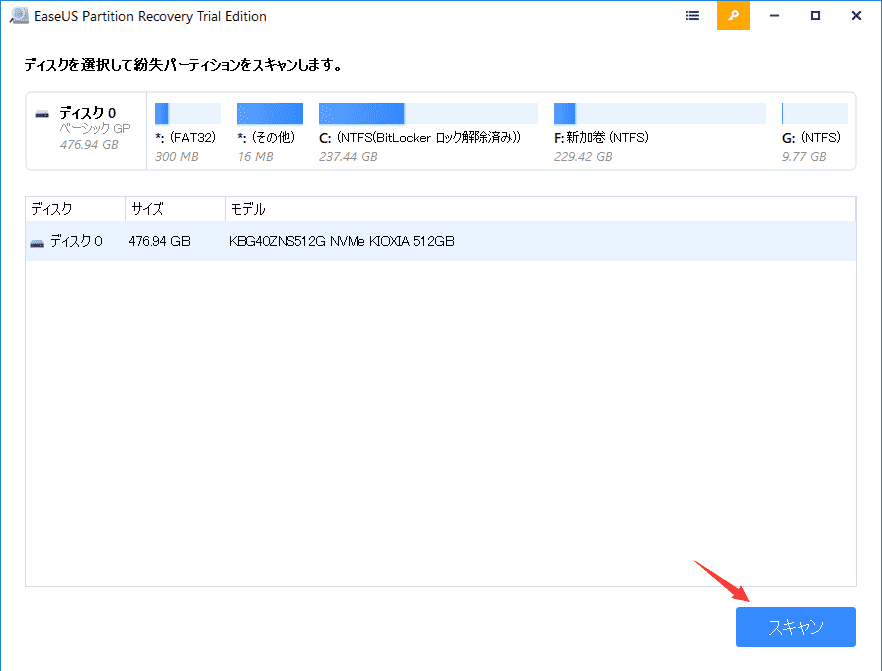
ステップ2.スキャンプロセスが完了するのを待ちます。
プログラムが選択したディスクをスキャンして、失われたパーティションを見つけます。
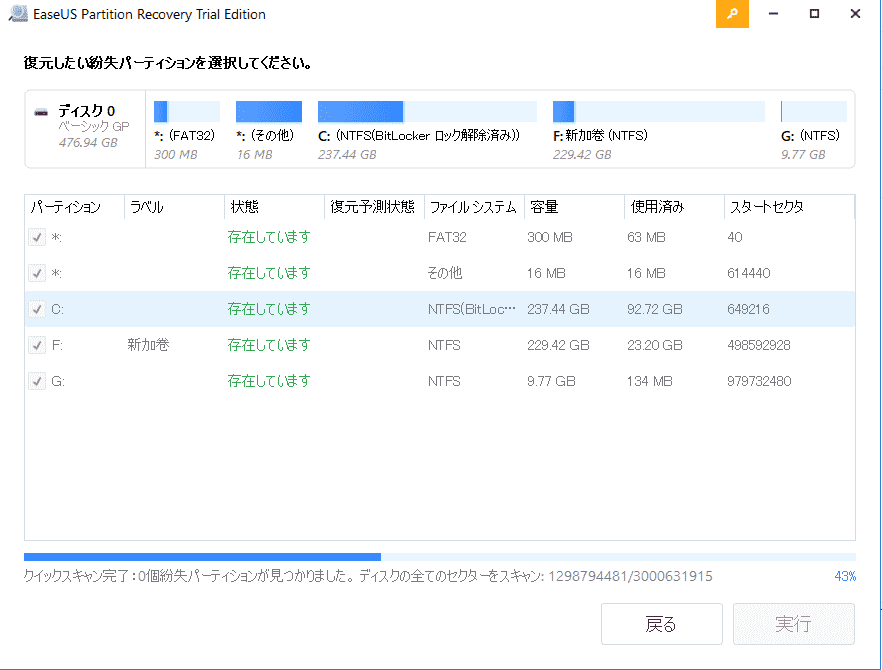
ステップ3.失われたパーティションをプレビューし、復元する。
復元予測状態が「良い」で「紛失」となっているパーティションをダブルクリックする。
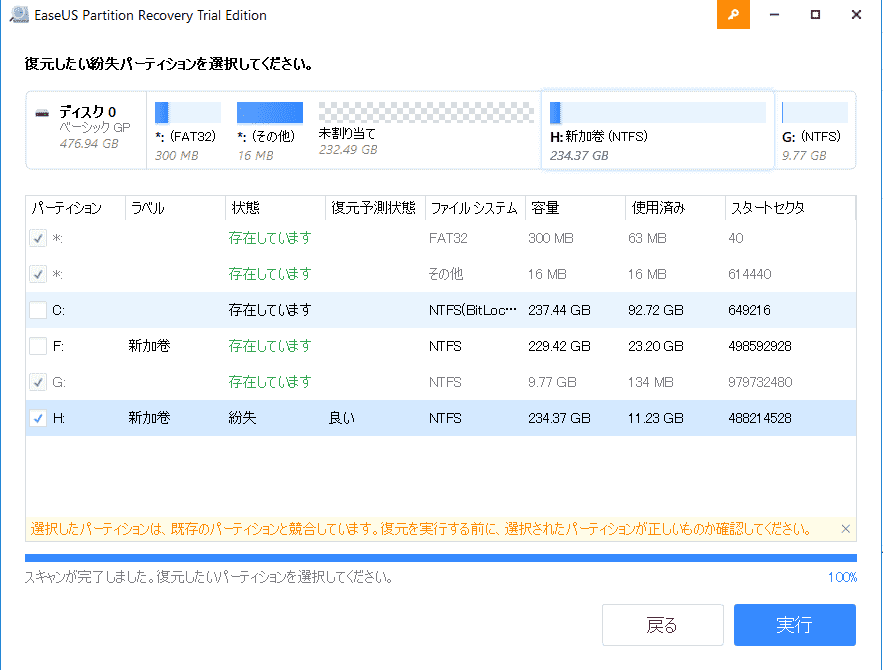
失われたパーティションの内容をプレビューします。「OK」をクリックし、「実行」をクリックすると、失われたパーティションの復元を開始します。
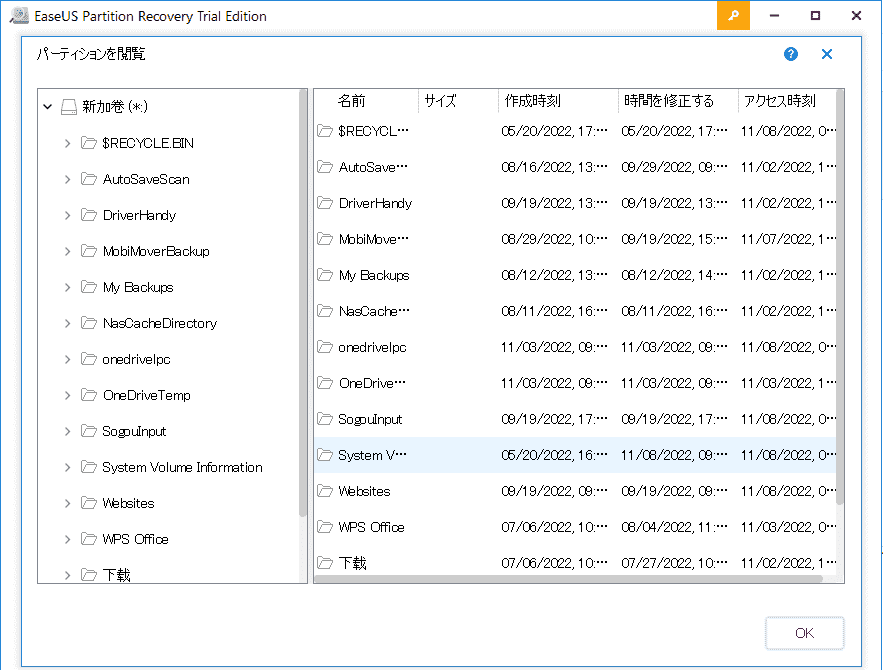
ステップ4.確認して、パーティション復元プロセスが終了まで待ちます。
注:もしプログラムが競合があると警告したら、まずリストされたパーティションと重要なデータを外付けハードドライブにバックアップしてください。それから、最後の操作を実行して、失ったパーティションを復元してください。
1.フォーマットされたドライブからデータを取り戻せますか?
はい、できます。バックアップを作成する前に、Windowsエクスプローラ、Windowsディスク管理、またはコマンドプロンプトのDiskPartでドライブを誤って、または故意にフォーマットしてしまった場合、EaseUSデータ復元ソフトウェアが便利です。
2.削除されたパーティションを復元できますか?
はい、できます。EaseUS Partition Recoveryで削除されたパーティションを復元できます。このソフトは削除された、または失われたパーティションを復元します。WindowsのFAT、NTFS、Ext2、Ext3ボリュームを含むすべての種類のパーティションをサポートします。
3.パーティションがRAWになったら?
パーティションからデータを復元しようとした場合、手動修復の助けを借りて問題を解決することができます。
EaseUS Data Recovery Expertsにご相談ください。無料診断の後、以下のサービスを提供することができます:
4.破損したパーティションテーブルを修復するには?
ディスクのテーブルが破損すると、パーティションに保存されたデータを使用したりアクセスしたりすることができなくなります。これを解決するには、次のことを行う必要があります。
5.NTFSとその新機能とは?
NTFSはNew Technology File Systemの略です。NTFSは、FATやHPFS(High-Performance File System)と比較して、メタデータのサポートや、パフォーマンス、信頼性、ディスクスペースの利用率を向上させるための高度なデータ構造の使用、さらにセキュリティ・アクセス・コントロール・リスト(ACL)やファイルシステム・ジャーナリングなどの追加拡張機能など、いくつかの改良が施されています。
6.GetDataBackとは何ですか?
「データを取り戻す」と検索すると、検索エンジンはデータ復元ソフトウェアを含むいくつかの答えを表示します。GetDataBackは、Windows、Mac、Linuxで利用できる便利なデータ復元ソフトウェアです。WindowsのNTFS、FAT12、FAT16、FAT32、exFATなどをサポートしています。
このデータ復元ソフトウェアの詳細をお知りになりたい場合は、クリックしてください。
GetDataBackの簡単な使い方:
NTFSパーティション上のデータを失い、NTFSがまだ存在している場合は、パート1を参照してください。NTFSパーティション自体を失った場合は、パート2を参照してください。EaseUSはあなたが問題に直面したとき、いつでも信頼できる解決策を提供します。ところで、あなたのデータを保護するために、事前にバックアップを作成することが重要です。
製品に関するご質問は、オンラインチャット(https://secure.livechatinc.com/licence/1389892/open_chat.cgi?groups=3)または電子メール([email protected])でお問い合わせください。
誤って消去してしまったファイルをはじめ、様々な問題や状況でもデータを簡単に復元することができます。強力な復元エンジンで高い復元率を実現、他のソフトでは復元できないファイルも復元可能です。
もっと見るEaseus Data Recovery Wizard Freeの機能は強い。無料版が2GBの復元容量制限があるが、ほとんどのユーザーはほんの一部特定なデータ(間違って削除したフォルダとか)のみを復元したいので十分!
もっと見る...このように、フリーソフトながら、高機能かつ確実なファイル・フォルダ復活ツールとして、EASEUS Data Recovery Wizardの利用価値が高い。
もっと見る